- Հեղինակ Jason Gerald [email protected].
- Public 2023-12-16 11:18.
- Վերջին փոփոխված 2025-01-23 12:20.
Ինտերնետում խաղերի ներբեռնումը կարող է երկար տևել ՝ իրենց մեծ չափերի պատճառով: Այսպիսով, բնական է, որ Xbox- ը ժամանակ է պահանջում խաղեր ձեռք բերելու համար, բայց դա չի նշանակում, որ դուք պետք է դադարեցնեք խաղը, քանի դեռ մխիթարիչը ներբեռնում է: Կարող եք Xbox- ը կարգավորել խաղերի ներբեռնումը վահանակի անջատումից հետո:
Քայլ
Մեթոդ 1 -ը 3 -ից ՝ Xbox One

Քայլ 1. Գնացեք հիմնական էկրան:
Սա X-box- ի հիմնական ընտրացանկն է, և այն կտեսնեք, երբ հոսանքը առաջին անգամ միացված է: Դրան հասնելու համար սեղմեք X կարգավորիչի վրա և ընտրեք «Գնալ տուն»:

Քայլ 2. Սեղմեք վերահսկիչի Menu կոճակը:
Այս կոճակը գտնվում է աջ անկյունում:
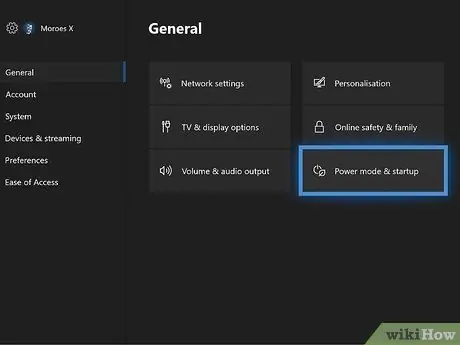
Քայլ 3. Կարգավորումների ցանկում գտնեք «Power & Startup»:
Կտտացրեք «Կարգավորումներ» → «Միացում և գործարկում»: Այստեղ կարող եք սահմանել, որ Xbox- ը սպասման ռեժիմից օգտվի, երբ այն անջատված է: Այս ռեժիմը ինքնաբերաբար կփնտրի և կավարտի ներլցումներ և թարմացումներ:
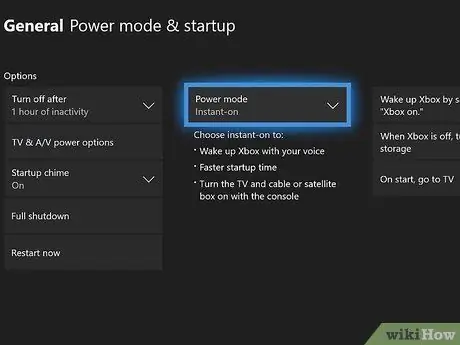
Քայլ 4. Ընտրեք «Ակնթարթային միացման ռեժիմ»:
Այս ռեժիմը կպահպանի Xbox One- ը սպասման ռեժիմում, այնպես որ այն կավարտի բեռնումը, երբ Xbox- ն անջատված է:
Մեթոդ 2 3 -ից ՝ Xbox 360
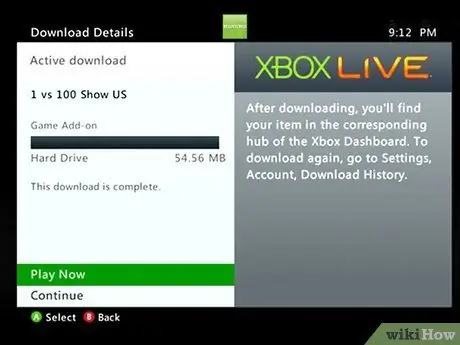
Քայլ 1. Ավարտեք բոլոր ներլցումները, որոնք սկսվել են, նախքան Xbox- ը «-ածր էներգիայի» ռեժիմում անջատելը:
Xbox 360 -ը կարող է ավարտել միայն ներբեռնումները, որոնք սկսվում են, երբ համակարգը բեռնվում է: Այս գործառույթը ինքնաբերաբար ակտիվանում է, այնպես որ, եթե սկսեք ներբեռնումը, ապա անջատեք Xbox- ը, խաղը կբեռնվի ավելի ուշ:
Հետևյալ քայլերը ձեզ ուղեկցում են, թե ինչպես միացնել ցածր էներգիայի ռեժիմը:
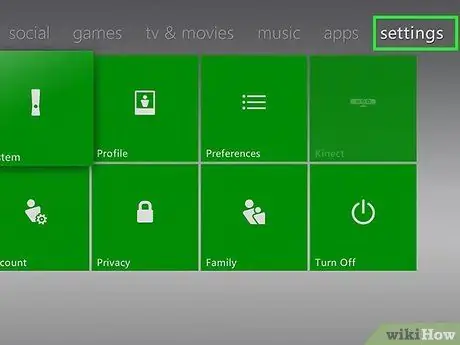
Քայլ 2. Սեղմեք միջին X կոճակը և ընտրեք / "Կարգավորումներ:
" Դուք կարող եք դա անել ցանկացած էկրանին:
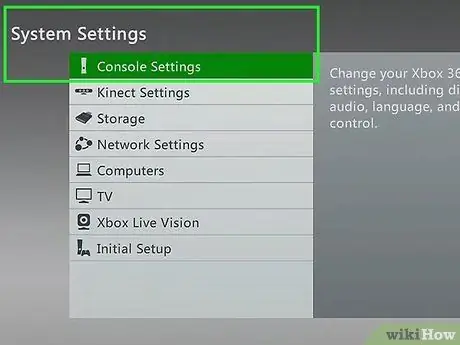
Քայլ 3. Ընտրեք «Համակարգի կարգավորումներ», այնուհետև «Վահանակի կարգավորումներ»:
Այստեղից կարող եք փոխել էներգիայի կարգավորումները:
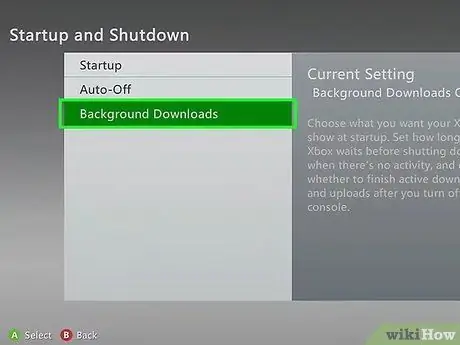
Քայլ 4. Գնացեք «Ֆոնային ներլցումներ» և համոզվեք, որ ռեժիմը միացված է:
Դուք կարող եք գտնել այն պարամետրերի «Գործարկում և անջատում» բաժնում: Այժմ ձեր ներբեռնումը ակտիվ կլինի:
3 -րդ մեթոդ 3 -ից ՝ Xbox
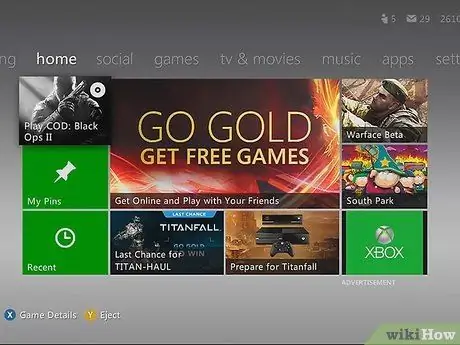
Քայլ 1. Գնացեք Xbox Dashboard:
Վերին աջ անկյունում ընտրեք «Տուն»:
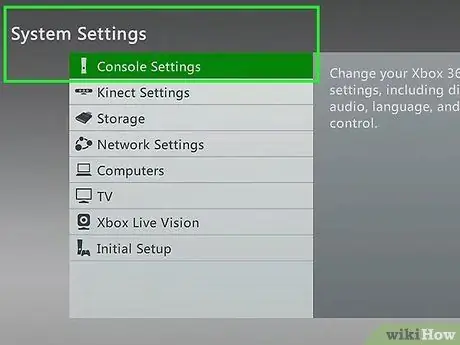
Քայլ 2. Բացվող ընտրացանկից ընտրեք Վահանակի կարգավորումներ:
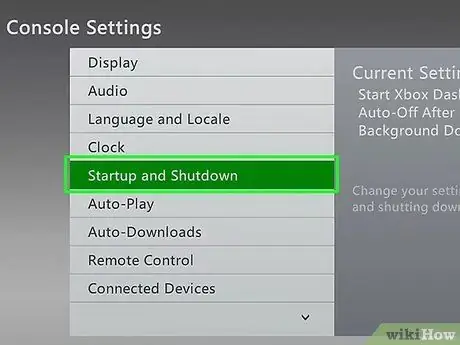
Քայլ 3. Գնացեք Գործարկում և անջատում:
Դուք կտեսնեք մի տարբերակ, երբ կարող եք անջատել Xbox- ը և թույլատրել ձեզ միացնել ներլցումները:
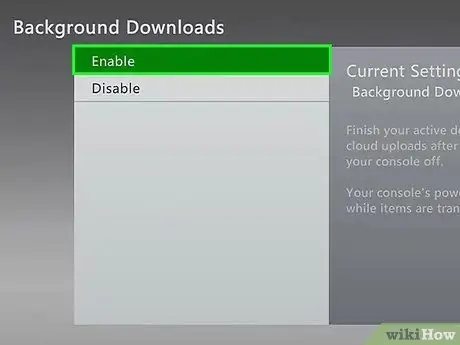
Քայլ 4. Ընտրեք բեռնելն անջատված վիճակում:
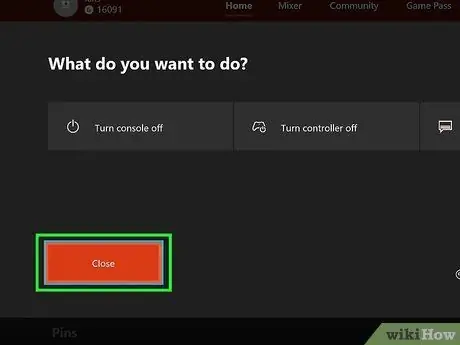
Քայլ 5. Խաղը ավարտելուց հետո անջատեք Xbox- ը:
- Xbox- ը ամբողջությամբ չի անջատվի, և հոսանքի կոճակը կթարթվի:
- Խաղը կբեռնվի նորմալ արագությամբ:






